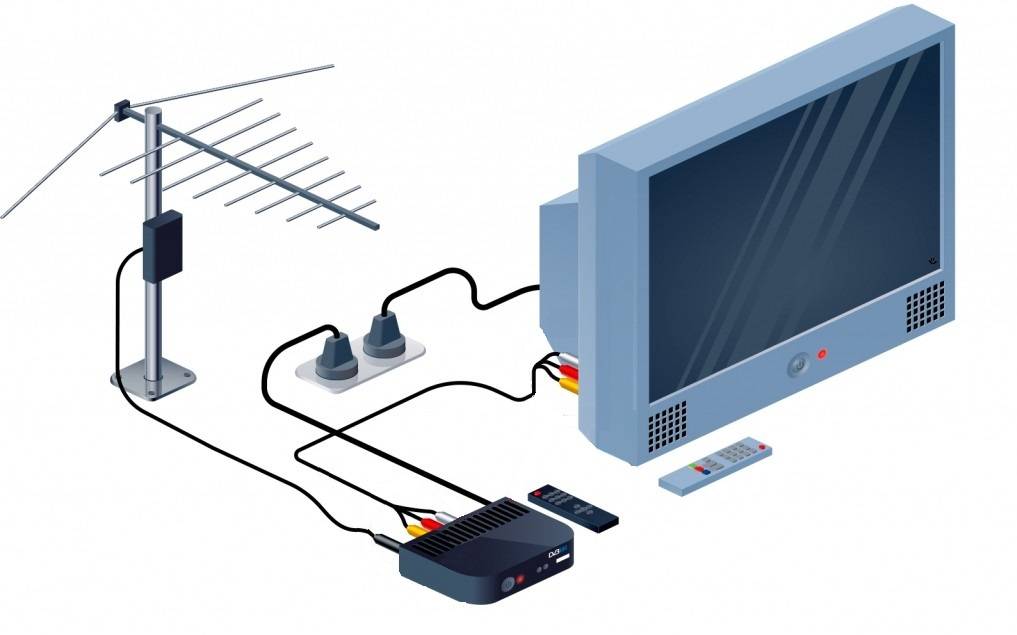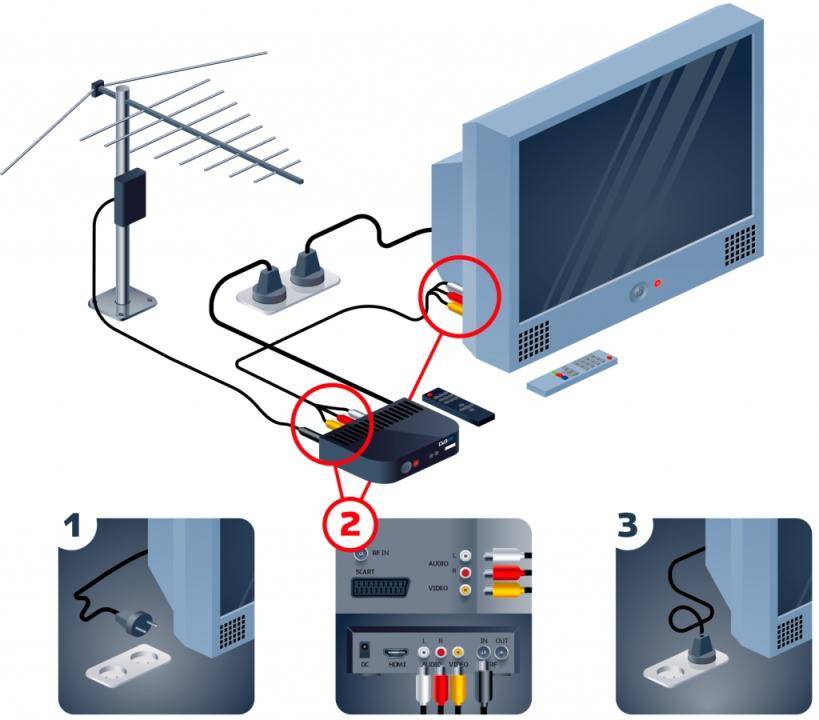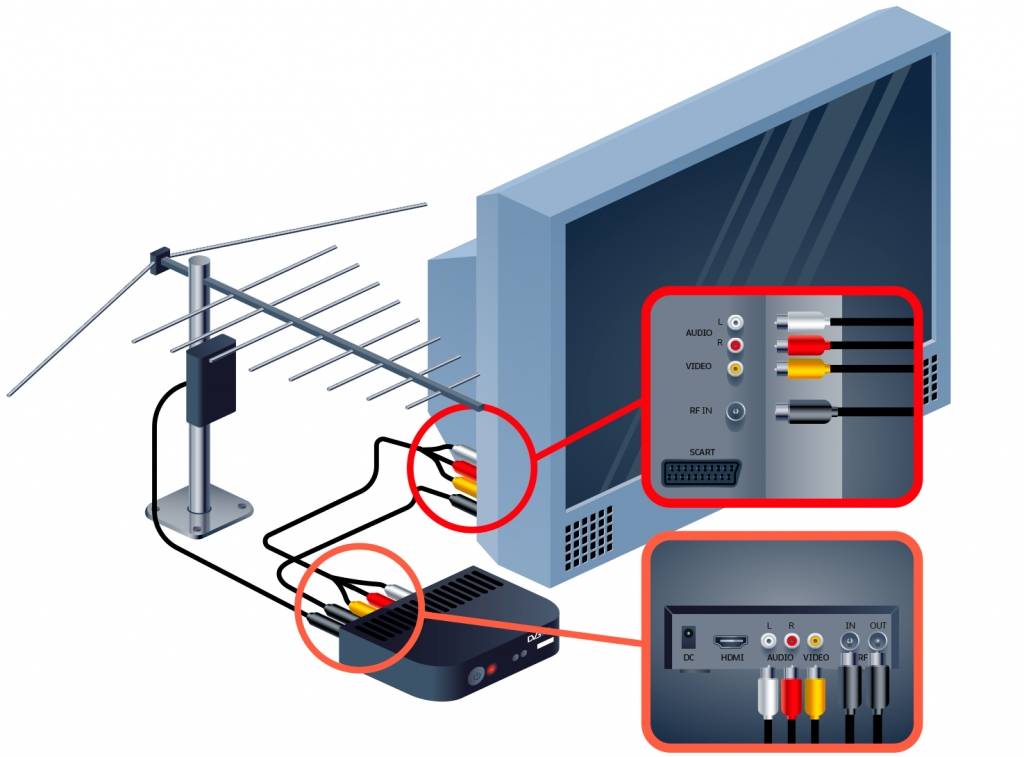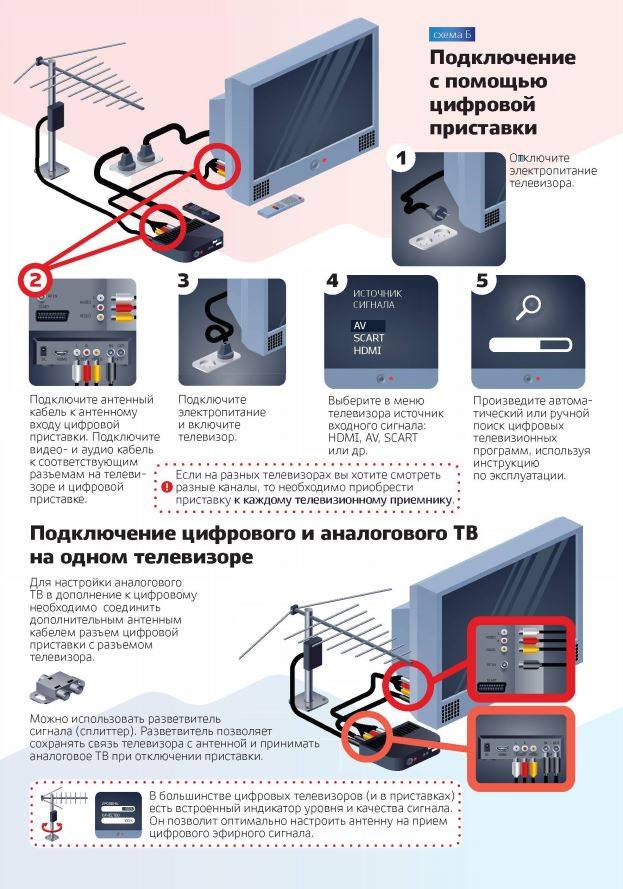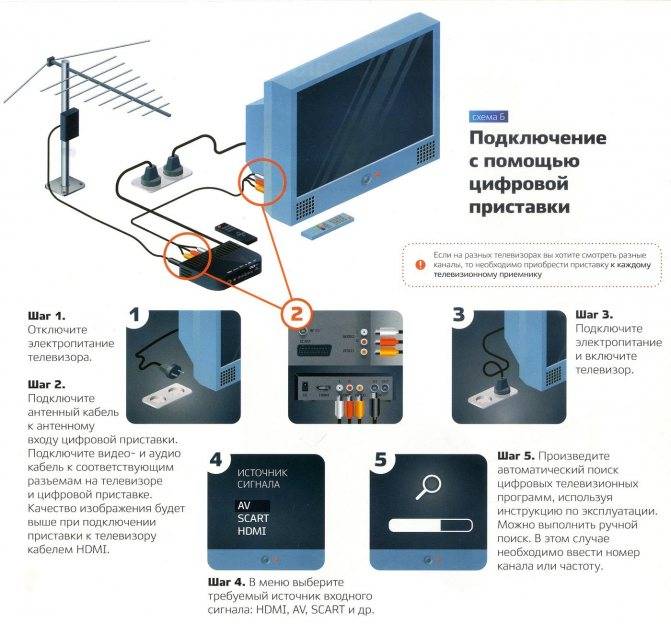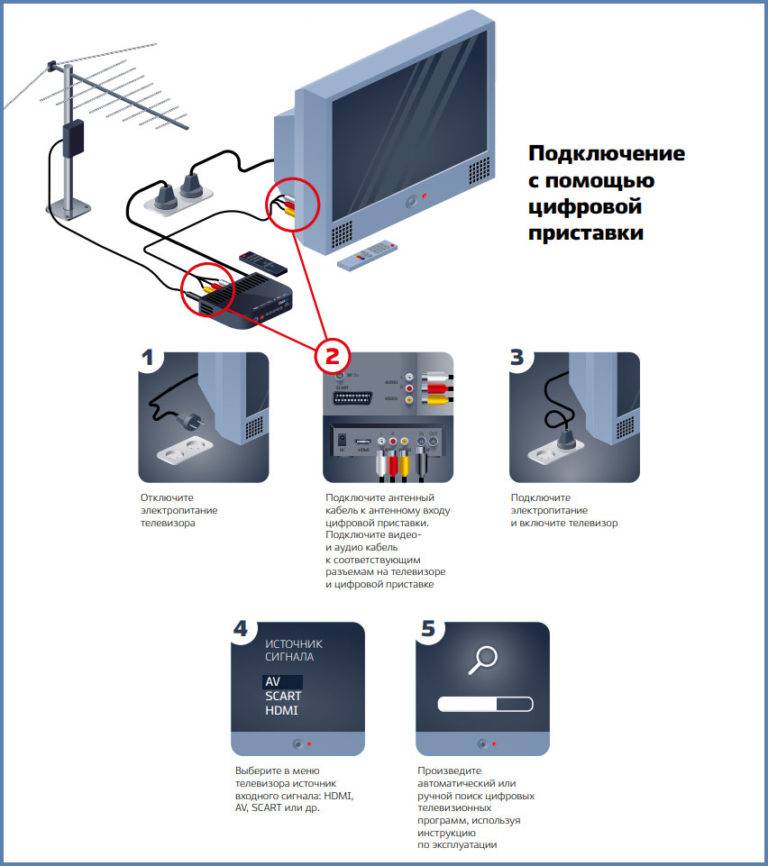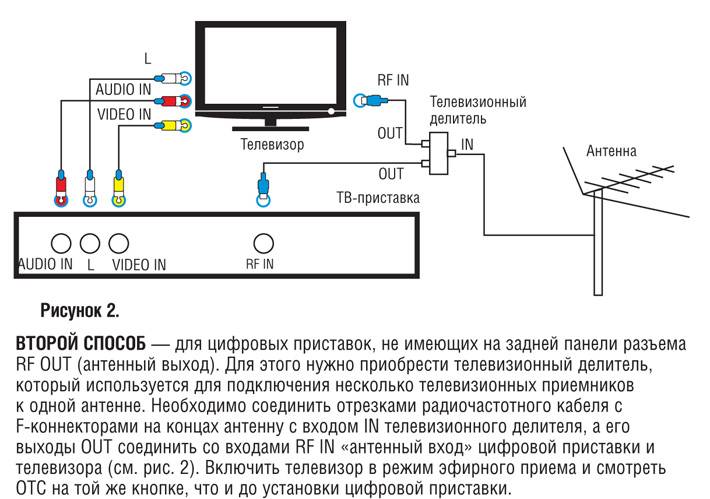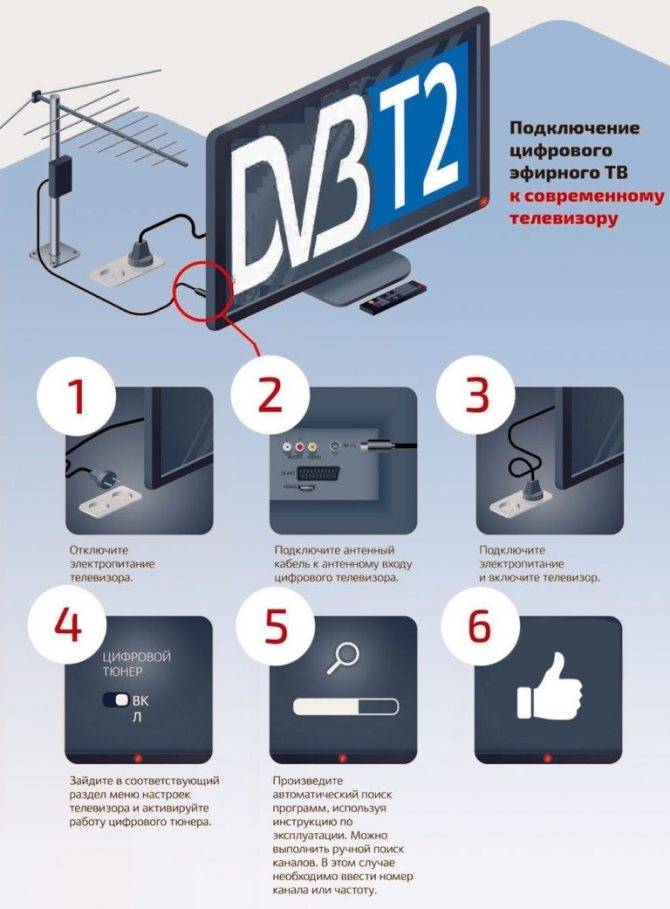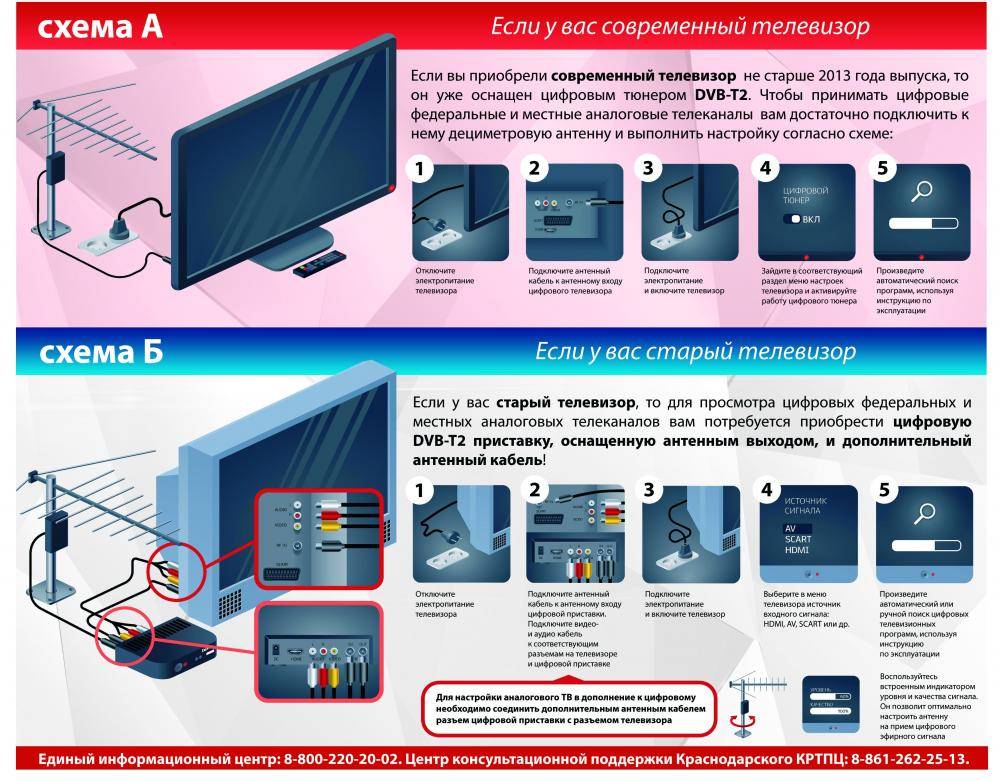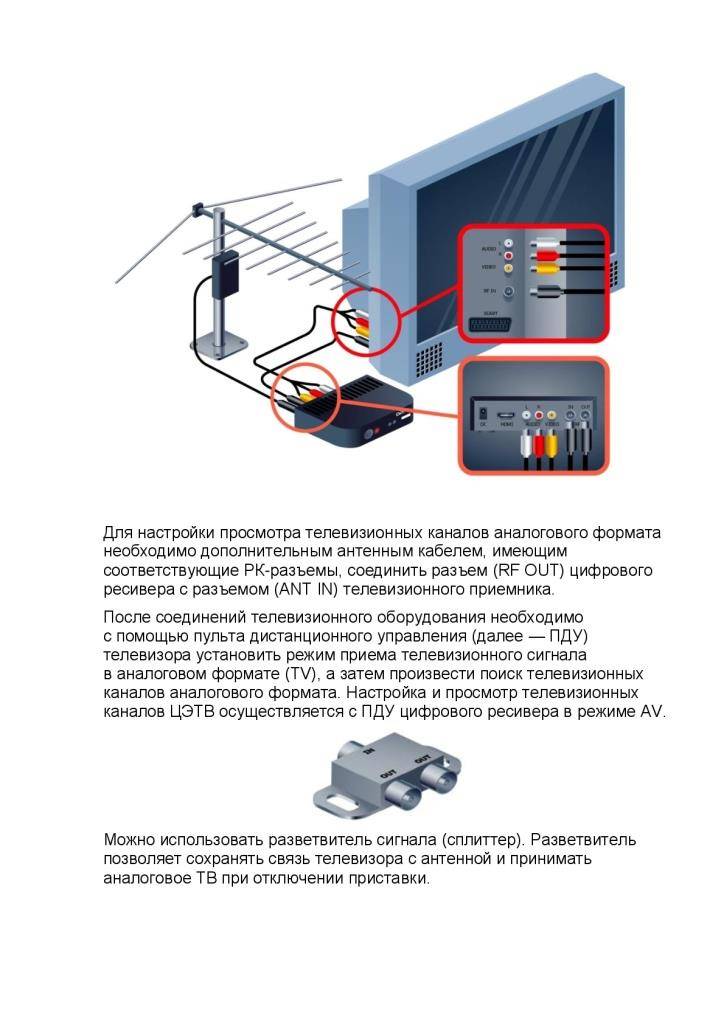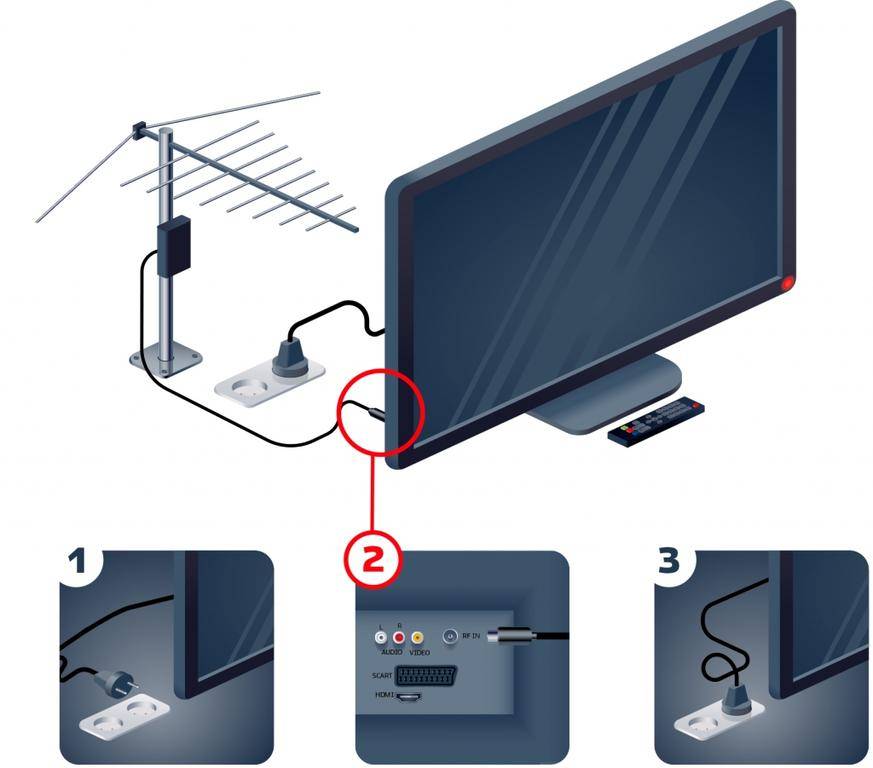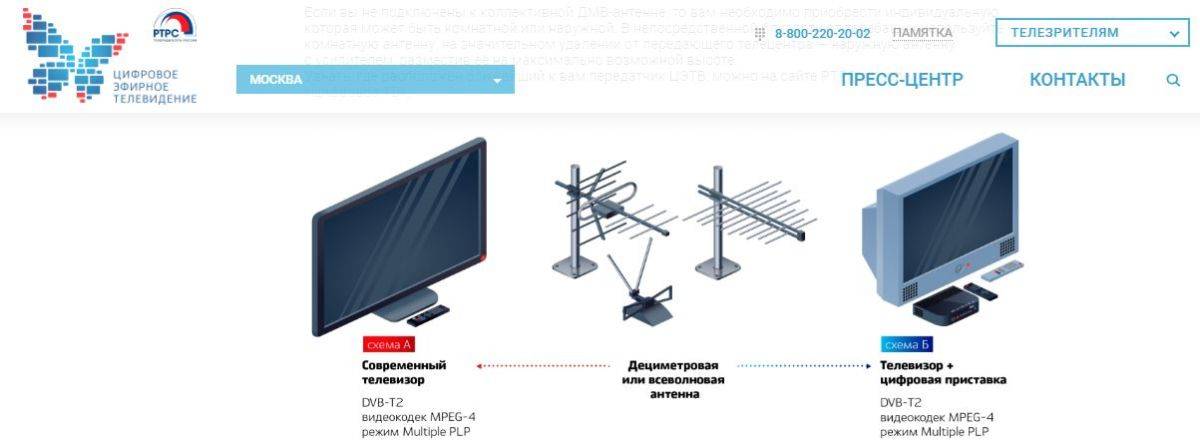Как подключить цифровое телевидение без приставки
Давайте для начала разберемся, каковы существуют обязательные условия для просмотра на домашнем телевизоре цифровых телетрансляций. При отсутствии коллективной антенны, их всего два:
- наличие цифрового ТВ тюнера с поддержкой стандарта DVB-T2;
- наличие приемной телевизионной антенны, работающей в дециметровом диапазоне. Возможно применение универсальной всеволновой антенны.
Если для приема аналоговых каналов вы использовали «польскую» антенну, и особого желания менять ее, у вас нет, то желательно произвести замену антенного усилителя, идущего с ней в комплекте, на симметризатор. Это устройство обрезает ненужный частотный диапазон приема и более четко настраивает антенну на нужную частотную сетку. В принципе, в продаже есть антенны этого типа, уже укомплектованные симметризатором, так что старую антенну можно безболезненно заменить.
Прежде чем заняться приобретением телевизионной антенны и, при необходимости, ТВ тюнера (ресивера) или современного телевизора с уже встроенным цифровым приемным блоком, необходимо убедиться, что прием цифровых каналов в регионе вашего проживания, возможен в принципе.
Если выяснится, что современные новшества еще не коснулись вашего региона, стоит рассматривать другие варианты. Например, подключение к кабельному телевидению, приобретение необходимого комплекта для спутникового приема цифровых каналов, или же настройка IPTV (интернет-телевидение в формате IP).
При наличии уверенного приема, у людей, являющихся обладателями телевизионных приемников, приобретенных до 2004-го года, останется два варианта: менять телевизор или покупать приставку DVB-T2. Обычно второй вариант используется чаще, поскольку он намного дешевле.
Подключается приставка к телевизору кабелем, идущим с ней в комплекте, через обычный разъем «AV» или же видеовход HDMI.
Какие каналы можно смотреть, не используя приставку
Последний вопрос, который нужно выяснить – какие каналы можно будет смотреть без приставки и какое их количество должен показывать ТВ после автопоиска.
Сколько каналов идет без приставки? В России в 2020 году доступно два цифровых эфирных пакета. Они называются мультиплексами. В каждом из них присутствует по 10 телеканалов. Так что после настройки и сканирования сети у вас должно быть именно 20 каналов, плюс 3 радиостанции. В планах – введение третьего мультиплекса. Возможно, когда вы читаете эту статью, он уже активен, и количество каналов, которое показывает ваш ТВ, увеличилось ещё больше.
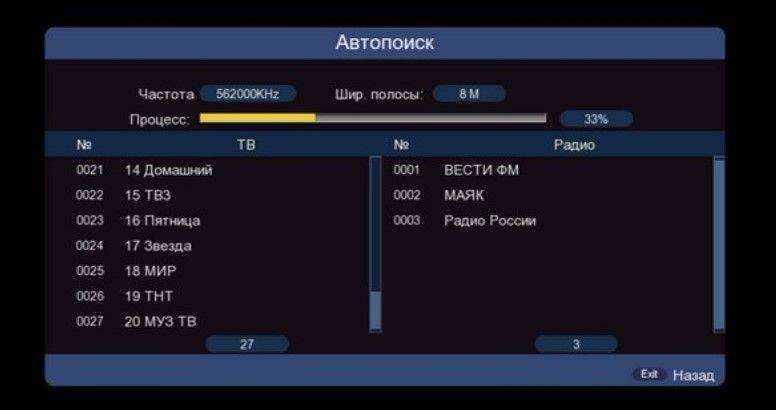
Мультиплекс – это цельный пакет. При плохом приёме сигнала он пропадает полностью. То есть если у вас только 10 телеканалов или они вовсе не найдены, то стоит проверить провода или убедиться, что антенна настроена верно. Если же не хватает нескольких станций, то проблема скорее всего не у вас, а на передающей станции.
Список, какие каналы показывают без приставки, будет точно таким же, как и телеканалы с ресивером. Ведь они бесплатные и не зависят от типа вашего оборудования. Первый и второй мультиплекс – это общедоступные популярные федеральные каналы, доступные теперь в высоком качестве по всей территории Российской Федерации.
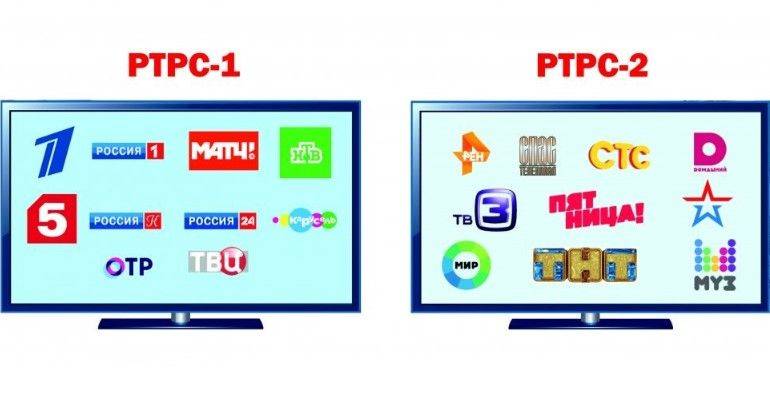
Если же вы смотрите не эфирные каналы, а кабельные или спутниковые, то точное их количество вам нужно узнать у оператора, который предоставляет вам эти услуги.
Телевидение через Smart TV без приставки

Давайте рассмотрим более подробно один из способов подключения цифрового телевидения к телевизору бесплатно, а именно реализация его с помощью функции смарт тв. Большинство современных телевизоров выпускается со встроенной технологией умного телевидения. Благодаря чему телеприёмник получает множество дополнительных возможностей по воспроизведению мультимедийного развлекательного контента.
Сервис IPTV представляет собой специальный плеер, в котором собрано огромное количество цифровых каналов с возможностью просмотра в удобное для вас время. Для IPTV не требуется даже встроенного тюнера, достаточно соединения с сетью интернет.
В магазине приложений вашего телевизора вам нужно будет скачать специальную программу для просмотра цифрового тв: Vintera TV, Peers TV, SSIPTV и др. Далее необходимо будет в интернете найти и скачать плейлист со списком каналов, которые вы в дальнейшем будете просматривать.
Если же вы хотите просматривать эфирное цифровое тв, то здесь понадобится уже поддержка стандарта DVB-T2 вашим телевизором. При этом нужно следует знать, что формат DVB-T является устаревшим и с его помощью принять сигнал не получится.
Как выбрать приемник?
Для успешной настройки телевидения необходимо приобрести специальную приставку. Это специальное устройство, работающее по стандарту DVB-Т2
, которое умеет принимать цифровой эфирный сигнал и передавать его на телевизор.
Однако многие современные модели телевизоров уже оснащены встроенным модулем вещания, поэтому таким гражданам задача по настройке «цифры» существенно упрощается.
На прилавках присутствуют различные модели приемников, разница между которыми заключается в цене и дополнительных возможностях. Например, более дешевые модели не поддерживают ряд дополнительных функций
– только телевидение и ничего больше. Тогда как более дорогие приставки имеют больший объемом памяти, могут работать с различными Flash-накопителями и т.д.
Приобретая цифровой приемник, необходимо заранее определиться, что для вас необходимо, какие функции и возможности должны присутствовать в той или иной модели. К основным функциям
можно отнести следующие:
- Приемник должен поддерживать возможность просмотра телеканалов в формате DVB-Т2.
- Возможно, вам будет полезно, чтобы ТВ тюнер можно было использовать в качестве медиаплеера для включения аудиофайлов.
- Возможность пользоваться интернет-сервисами (некоторые модели поддерживают работу с различными медиа сервисами, онлайн-кинотеатрами и т.д.)
Если в дополнительных возможностях мы разобрались, то теперь необходимо определиться с внешними составляющими приемника. Лучше, конечно, отдать предпочтение моделям, корпус которых сделан из качественного металла или пластика – такие материалы обладают большей прочностью и прослужат гораздо дольше.
У ресивера на передней панели должны присутствовать кнопки для управления
(пульт может потеряться) иразличные индикаторы . USB-вход и другие дополнительные возможности обычно располагаются на задней панели прибора (хотя тут могут быть варианты).
Что касается комплектации оборудования, то, как правило, вместе с приставкой в комплекте идут кабели для подключения. Для более современных телевизоров подойдет кабель HDMI
, для более старых –SCART (он тоже цифровой), для еще более старых –«тюльпаны» . Иногда для удешевления производители поставляют приставки без кабелей, но их можно купить отдельно практически в любом магазине техники.
Цены на приставки достаточно доступные: самая дешевая в сетевом магазине техники будет стоить всего 800 рублей
И, несмотря на низкую цену, в ней есть USB-порт и HDMI-выход – тот минимум, который нужен для комфортного использования ресивера. Интересная функция TimeShift
– с ее помощью можно поставить эфир на паузу и вернуться к просмотру позже (правда, обычно для этого нужен емкий USB-носитель).
Это удобно реализовано в чуть более дорогом ресивере (999 рублей
), где сделано сразу 2 USB-порта: один можно использовать под функцию TimeShift, а через второй смотреть фильмы с носителя информации.
Если телевизор не поддерживает стандарт DVB-T2
Если конструктивно телевизор в своей «начинке» не имеет цифрового декодера, то смотреть цифровые каналы без приставки невозможно. Поэтому выходом и ситуации станет приобретение и подключение внешнего преобразователя DVB-T2 сигнала в изображение – цифровой приставки (она же ресивер, тюнер, декодер). Перечисленные термины в скобках имеет одинаковое значение, если речь идет о цифровом ТВ.
При использовании приставки действительные все нюансы, которые описаны в статье выше. Особенно это касается условий для показа «Цифры». Необходима хорошая антенна с правильным местом установки. И правильное подключение ресивера к телевизору.
При просмотре через приставку есть нюансы:
- В «домашней телесистеме» будет два пульта для управления техникой. Один ПДУ будет использоваться для управления ТВ-приемника (изменение уровня громкости, переключение режима изображения и другое). Второй пульт будет переключать каналы на приставке. Им также можно управлять громкостью.
- Если в приоритете также просмотр аналоговых ТВК, то придется организовать правильную схему подключения «антенна-приставка-телевизор». Нужно сделать так, чтобы от антенны (всеволновой) поступали оба типа сигнала на телевизор. Тогда цифровой будет поступать от ресивера, а аналоговый – сразу от антенны, либо через приставку. Последнее возможно, если Т2-ресивер имеет дополнительный разъем – антенный выход «RF OUT». От него можно провести коаксиальный кабель в антенный вход телевизора.
При выборе приставки можно не заморачиваться над ее характеристиками. Если целью является только получить доступ к 20 общедоступных каналам федерального значения, то подойдет самый дешевый ресивер.
Более дорогие приставки уже могут давать дополнительные возможности. Например, можно скачать фильм в интернете с компьютера, загрузить его на съемный флеш-накопитель. Далее флешка вставляется в приставку и делается воспроизведение любого видеофайла. Есть ряд и других функций: отложенный просмотр, управление не только с пульта, но и с кнопочной панели на приставке.
На рынке есть и более функциональные приставки. Некоторые даже дают возможность выходить в интернет, смотреть Youtube.
Если вас не интересует качество изображения на экране вашего ТВ, то применение в схеме реализации цифрового телепросмотра приставки – самый разумный вариант. Цена на ресивер может начинаться всего от нескольких сотен рублей.
А вот когда хочется наслаждаться просмотром картинки на большой диагонали и получить возможность смотреть каналы в HD-качестве, то без покупки нового телевизора не обойтись. Пока в HD-каналы не вещаются, но в будущем такая модернизация непременно произойдет.
Условия приёма сигнала без приставки
Итак, чтобы смотреть телевидение без ресивера, ваш девайс должен соответствовать одному из перечисленных ниже требований:
в характеристиках указано, что он поддерживает DVB-T2, DVB-C или DVB-S2: для эфирного, кабельного или спутникового цифрового телевидения соответственно;
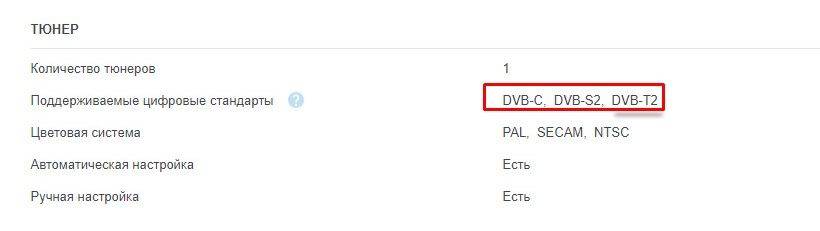
- или же это SmartTV с выходом в интернет – если вы собираетесь смотреть телеканалы только данным способом;
- если у вас аналоговый кабельный сигнал, никакие дополнительные условия не нужны.
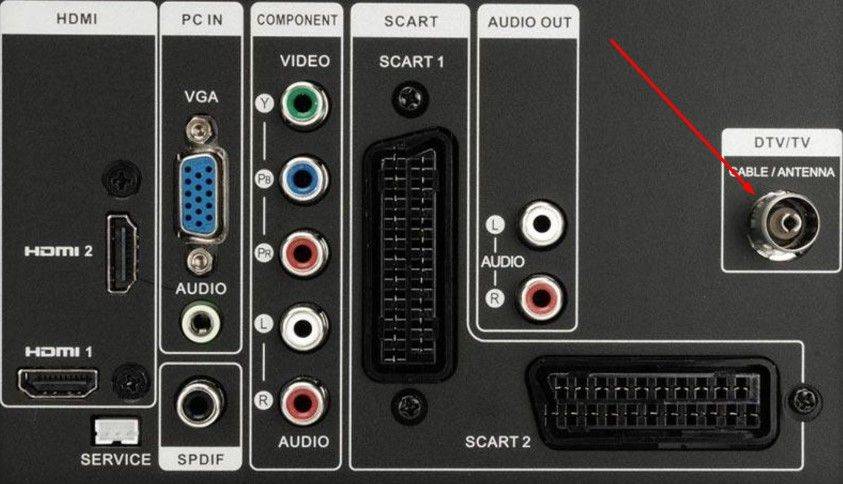
Кроме того, помните о стандартных условиях. Если вы хотите принимать эфирный сигнал, то требуется правильно установленная антенна. Для формата DVB-C понадобится договор с оператором. Для DVB-S2 – спутниковая «тарелка», и, возможно, договор с оператором. И все провода и кабели также должны быть правильно подключены к телевизору.

Подключение
Когда все необходимые устройства в наличии, пора приступать к подключению.

Более старые модели телевизоров подсоединяют к ресиверу посредством кабеля с разъемами RCA, или как его называют в обиходе «тюльпанами».Штекеры кабеля и гнезда телевизора, которые нужно соединить окрашены в одинаковые цвета – белый, желтый, красный. Присоединение ресивера к телевизору, имеющему разъем SCART, не требует особых навыков. Разъем имеет несимметричную форму и вставить его в гнездо возможно только одним способом. Современные модели приемников оборудованы разъемами HDMI. Эти многоканальные разъемы обеспечивают передачу видеоизображения высокой четкости. Их форма тоже несимметрична, что исключает неправильное подключение. После соединения приборов кабелем, можно включать их в сеть.
Как проверить принимает ли телевизор цифровой сигнал
Владельцам старых телевизоров с электронным кинескопом (или так называемых ящиков) можно ничего не выяснять. У них нет такой возможности. Для остальных самым простым способом получения информации станут руководства пользователя. В них расписаны все поддерживаемые стандарты. Если инструкция не нашлась, можно пойти двумя путями – поискать в Меню настроек телевизора или посмотреть в Интернете.
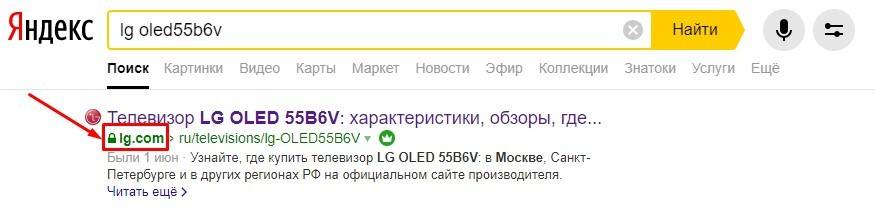
В сети достаточно запросить любой поисковик о характеристиках своего прибора. Для этого смотрим модель на задней панели и вбиваем в строку поиска. Находим модель и щелкаем на характеристики. Раздел может иметь названия – Система вещания, Поддерживаемые стандарты и т.п. Главное, чтобы в нём была информация о типах принимаемых сигналов. Отлично будет если найдутся DVB-C2, DVB-S2 и DVB-T2.
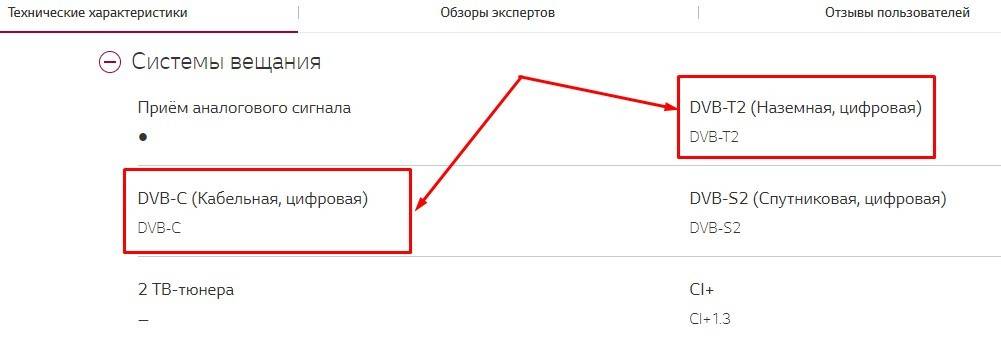
В меню настроек достаточно зайти в подпункт . Если в них есть возможность переключения с аналогового на цифровой сигнал – значит всё в порядке.
Взглянуть на заднюю панель телевизора полезно еще для того, чтобы проверить год выпуска. Все приборы с 2015 года принимают цифровой сигнал.
Самый простой способ – это найти модель своего телевизора в таблице ниже, и проверить устройство на поддержку цифрового сигнала DVB.
Когда приставка необязательна или не нужна
Кроме вышеупомянутых стандартов телевидения, становятся популярными SMART-TV и IPTV – основное направление которых, передача сигнала с помощью сетевых технологий. Рассмотри каждый из способов подробнее.
Полезно: Какие телевизоры поддерживают цифровое ТВ без приставки
Эфирное телевидение
Если модель телевизора оснащена стандартом DVB-T2, то смотреть цифровое ТВ можно. Как подключить цифровое телевидение бесплатно без приставки:
- Выставить дома антенну дециметрового диапазона, направив ее в сторону ближайшего ретранслятора или телевышку.
- Через кабель соединить антенну с телевизором.
- На пульте дистанционного управления кликайте кнопку «Меню».
- Перейдите в раздел поиска цифровых каналов и задействуйте автоматический поиск.
- Сохраните нашедшие каналы.
Кабельное ТВ
Отличие от цифрового в одном – сигнал передается не по воздуху, а через кабель. Стандарт тоже отличается, поэтому для приема кабельного ТВ телевизор должен быть оснащен DVB-C/C2. Кабель в дом вам предоставляет провайдер, вместе с подключением, настройкой и предоставлением услуги. Чтобы получить в дом кабельное, нужно:
- С провайдером заключить договор на обслуживание и предоставления услуг кабельного ТВ.
- Получить смарт-карту с CAM-модулем и подсоединить его к телевизору.
- Кабель от провайдера подключить к телевизору.
- Зарегистрированный новый абонент через Смарт-карту получает доступ к выбранному тарифу
- Выполнить автоматический поиск каналов.
- Сохранить изменения.
Полезно: Как подключить и настроить цифровое телевидение
IPTV через подключение ПК к телевизору
Телевизор можно подключать к компьютеру в качестве второго экрана. Теперь, даже если в телевизоре нет никаких LAN-портов, Wi-Fi адаптеров и опций Smart-TV, компьютер сможет транслировать поток каналов IPTV. Чтобы настроить IPTV:
- Телевизор подключите к компьютеру и выведите его как дополнительный экран.
- Сопрягите ПК с интернетом через кабель или Wi-Fi.
- Скачайте приложение VLC для ПК (или аналог), которое работает со стриммингом IPTV.
- На сайте провайдера найдите IPTV лист, ссылку на который добавьте в раздел «Поток» VLC плеера.
- Запустите поток и переключитесь на нужный канал.
Smart TV
Если ваша модель ТВ с опцией Smart – вы получаете полноценный выход в интернет, где можно реализовать не только IPTV, но и тонну онлайн кинотеатров. Для настройки:
- Телевизор подключите к маршрутизатор через кабель или по Wi-Fi.
- Через магазин приложений установите VLC и настройте IPTV по способу, указанному выше.
- Также обновите, скачайте приложения для входа в фильмотеки и заведите там аккаунты.
- Для регистрации таких аккаунтов нужно заранее создать электронный ящик, поскольку он понадобится для создания каждого профиля.
Плохая погода
Если вам приходилось иметь дело со спутниковым ТВ, то вы наверняка знаете, что во время дождя или сильного снега картинка буквально рассыпается на квадраты или и вовсе пропадает. С цифровым телевидением DVB наблюдаются похожие проблемы при выпадении чрезмерных осадков.

От антенны к ресиверу доходит слабый сигнал, из-за этого телевизор плохо показывает в непогоду. Определить эту проблему необычайно просто, нужно просто протестировать уровень сигнала. Если нет сигнала цифрового телевидения или он очень слабый, необходимо увеличить его, преимущественно для этого используются дополнительные устройства – усилители.
Как настроить цифровое телевидение без ТВ приставки на телевизоре с поддержкой DVB-T2
Если ТВ поддерживает стандарт DVB-T2, то ресивер для подключения цифрового ТВ приобретать не нужно. Практически все модели после 2012 года имеют интегрированный DVB-T2 тюнер. Определить, есть ли у телевизора поддержка стандарта можно по маркировке:
LG – если последняя буква в маркировке V или T – поддержка есть
Пример маркировки LG-49SJ810T.
Самсунг – обратите внимание на одну или две буквы, замещённые перед тремя последними. AB, AU, B, U, AK, K, AT, T, ST, SB, DK – все они указывают на присутствие тюнера в телевизоре
Пример, QE65Q9FAMUXRU.
Филипс – последняя буква S или T указывает на нужный стандарт. Пример популярной модели — 32PFS6401/12.
Настроить можно через пульт ДУ, перейдя в:
- «Главное меню» — «Опции» — «Страна», выставите «Россия».
- Далее «Настройка» — «Кабель» — «Автопоиск каналов».
- Сохраните изменения.
Можно ли смотреть цифровое ТВ без приставки
Настройки мультиплекса прошли успешно, теперь каждый пользователь и житель страны может подключить бесплатное цифровое ТВ, состоящие из 20 каналов.
Проблема в том, что для этих 20 каналов нужна специальная приставка, которая подключается к телевизору и ловит сигнал. Её покупка может обойтись многим в копейку, поэтому жители ищут методы перехода на цифровую систему телепередачи без какой-либо дополнительной аппаратуры в виде приставки.
Такое, оказывается, возможно. Способов провести переход значительно меньше, чем хотелось бы. Существует огромное количество приложений и специализированных программ, которые настраивают частоты. Правда в такой ситуации показ напрямую зависит от скорости интернета, поэтому этот вариант не многим выгоден.
Наличие этого модуля гарантирует полное подключение к цифровому телевидению без аналоговой приставки, что экономит время на подключение, а также сбережения. Не все телевизоры обладают таким модулем. Как же понять и распознать его наличие?
Качество сигнала

Проверить качество аналогового сигнала раньше было совсем просто – следовало покрутить антенну и найти положение, при котором изображение будет лучшего качества, то в цифровом режиме плохое качество сигнала не сразу заметно. На разных приставках переход в меню «Качество сигнала» может различаться. Но чаще всего перейти в нужный раздел меню, можно трижды нажав кнопку «Info».
Если после этого меню не раскрылось – нужно поискать рекомендации в инструкции к ресиверу. Качество сигнала отображается в процентах. Изменение качества регулируется положением домашней антенны. Если показатель выше 60% — это уже хорошее значение, и дальше можно не настраивать. Проверять уровень качества сигнала следует на обоих пакетах телевещания.
Что делать, если телевизор не поддерживает «цифру»?
Единственный выход из ситуации — использование специальной цифровой ТВ-приставки (ресивера, ТВ-тюнера). Основная задача данного устройства — преобразование цифрового телесигнала в аналоговый, т.е. в «простой» сигнал, который сможет принимать любой телевизор.
Важно, чтобы сама цифровая приставка поддерживала стандарт «DVB-T2» — на это нужно обратить внимание при ее приобретении. В большинстве случаев вся необходимая информация указывается на корпусе устройства:
Версия: 3.0.0
Версия: 3.0.0
Системные требования: ОС Windows Vista и выше, 1024 Мб ОЗУ, 350 Мб свободного пространства HDD
Бесплатно ли это?
Чтобы подключить телевизор к цифровому телевидению без приставки и бесплатно, нужно понимать, какое именно телевидение вы хотите смотреть:
Эфирное цифровое телевидение в России – полностью бесплатно. Это 20 каналов, состав которых немного отличается в зависимости от региона. Если у вас есть аппарат со встроенным DVB-T2 тюнером и дециметровая антенна, ловящая сигнал, то все условия выполнены. Настройте телевидение и наслаждайтесь просмотром.

Кабельное телевидение, обычно, не бывает бесплатным. Услуги оказывает провайдер, который проводит в ваш дом кабель и предоставляет оборудование для расшифровки сигнала.

Спутниковое телевидение. В этом случае есть как платные каналы, требующие расшифровки, так и довольно большой выбор бесплатных каналов. Всё, что нужно для их приёма – спутниковая антенна и соответствующая настройка.

Телевидение по интернету может быть платным или бесплатным: в зависимости от телеканала или сервиса, через который вы его смотрите. Для приёма этого ТВ нужен выход в интернет, а также телевизор со Смарт-ТВ либо компьютер. ПК может подключиться к телеэкрану, но в таком случае он будет выполнять роль приставки.

Подключение и настройка
Общая настройка ТВ на цифровое телевидение без приставки подходит для аппаратов всех моделей. Отличаться могут только нюансы, но обычно они детально расписаны в инструкции. Поэтому при возникновении каких-либо сложностей, обратитесь к документации. Обычный процесс, как подключить цифровое ТВ без приставки своими руками, я опишу ниже.
Шаг 1: подготовка
Если ваш телевизор не требует ресивера для просмотра цифрового телевидения, то ему в любом случае понадобятся дополнительные устройства или условия, в зависимости от типа подключения. Убедитесь, что всё готово, перед тем как переходить к следующему этапу:
- для эфирного цифрового ТВ – дециметровая антенна, которую нужно выбрать, исходя из условий приёма;
- для кабельного телевидения нужно получить информацию от провайдера услуг – нужен ли вам CAM-модуль или дополнительные настройки;
- спутниковое ТВ требует соответствующей антенны-«тарелки» и, при заключении договора с оператором, информации от него;
- для IPTV девайс должен поддерживать выход в интернет и быть оснащён Смарт-ТВ.
Шаг 2: подключение
Перед тем, как смотреть цифровое ТВ без приставки, нужно соединить все провода, включить ТВ и подсоединить к нему антенну, если это необходимо. Антенну необходимо направить в сторону телевышки, но здесь достаточно много нюансов. Все они описаны в отдельной статье. Сейчас вам достаточно просто подключить антенну, а если не удастся поймать эфирный сигнал, то можно вернуться к её более точной настройке.

Если у вас кабельное ТВ или вы собираетесь использовать интернет-телевидение, то антенна не нужна. Подключите кабель, либо соедините девайс с интернетом, используя провод или Вай Фай и соответствующие настройки в меню.

Когда эти условия выполнены, то можно переходить к непосредственной настройке.
Шаг 3: настройка каналов (кроме IPTV)
Для настройки цифровых каналов без приставки потребуется провести их поиск через меню. Меню различных телевизоров может отличаться: разный порядок пунктов, разные названия. Ниже я напишу общую инструкцию, как настроить телевизор на цифру без приставки. Она, с некоторыми оговорками, подойдёт для всех телевизоров:
- Откройте главное меню.
- Перейдите в раздел «Настройки» или «Опции», «Параметры» или подобный. Если таких пунктов несколько, то проверьте все, исходя из этой инструкции. Например, на телевизорах Самсунг это может быть пункт «Канал».
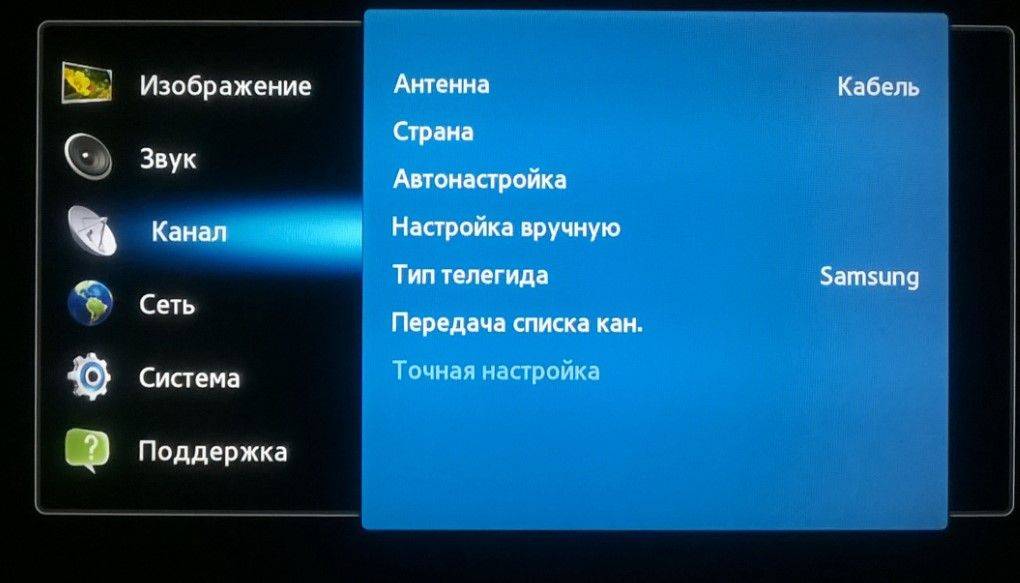
- Если в меню есть пункт «Страна», то выберите «Россия».
- Возможно, в настройках необходимо будет выбрать тип сигнала – аналог или цифра. Например, в телевизорах Сони он называется «Цифровая конфигурация», в Панасоник – «DVB-T».
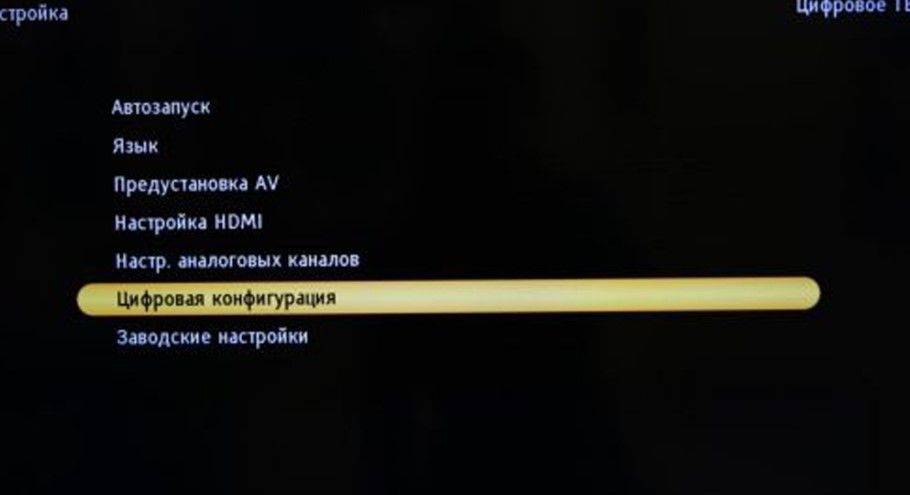
В настройках выберите источник сигнала – кабель или антенна – и начните автопоиск либо быстрый поиск каналов. Иногда пункт называется «Сканирование».
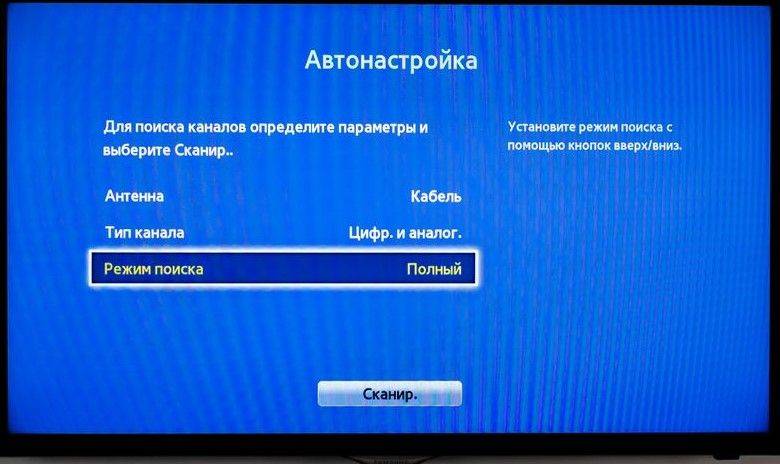
После того, как каналы найдены, вы можете начать их просмотр. Если же что-то пошло не так, то перепроверьте все пункты инструкции или перейдите к настройке антенны.
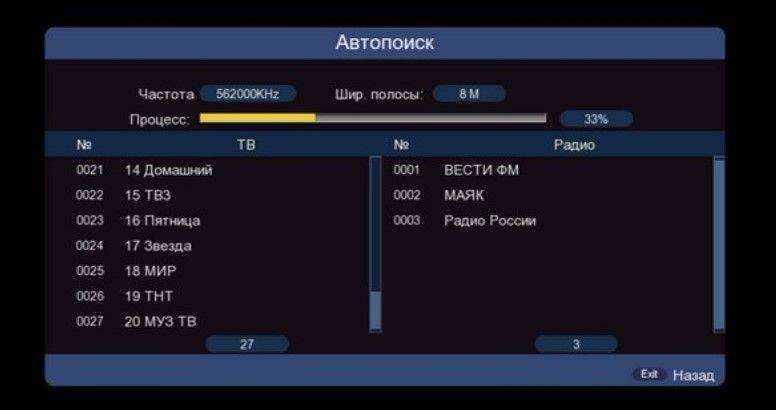
Шаг 4: настройка каналов интернет телевидения
Если вы используете IPTV, то предыдущий шаг вам не нужен. Как настроить ТВ на цифру без приставки для просмотра через интернет описано ниже:
Определитесь, как вы будете смотреть прямой эфир: через YouTube, сайт телеканала, специальный сервис. Первый и второй варианты доступны не для всех станций, а также вам сложно будет переключаться между каналами. Однако такой просмотр цифрового ТВ без приставки на смарт ТВ – абсолютно бесплатный.
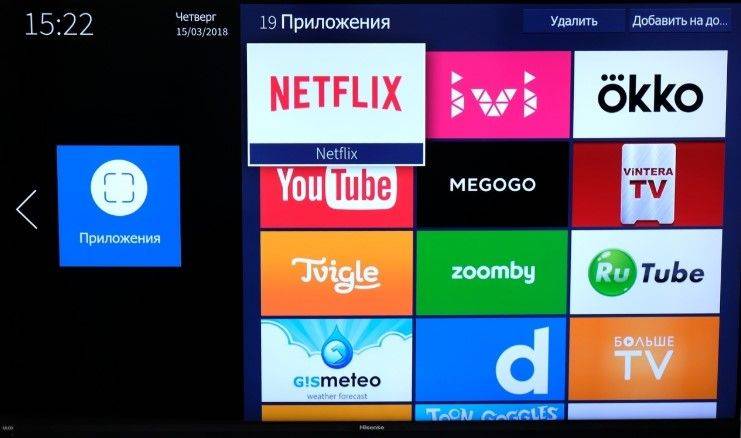
- Если вы решили использовать сервис, то перейдите в магазин приложений Смарт ТВ.
- Найдите и установите приложение для интернет-телевидения.
- Откройте приложение.
- Установите или сформируйте плейлист из каналов.
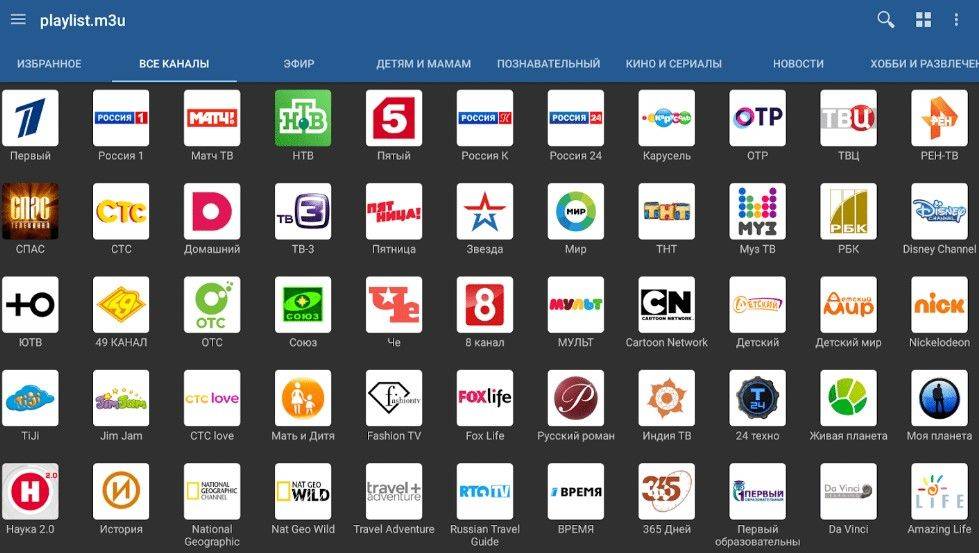
- Если требуется, нужно сделать подписку на сервис и внести оплату.
- Вы настроили прием цифрового ТВ без приставки. Наслаждайтесь просмотром цифровых каналов.
Советы по выбору нового телевизора
Выбирая новый телевизор необходимо понять, какие главные критерии. Перед покупкой воспользуйтесь рекомендациями специалистов и опытных пользователей.
Выбирайте SMART TV с выходом в интернет с помощью кабеля или Wi-Fi.
Протестируйте качество картинки.
Обратите внимание на поддержку DLNA, что позволяет смотреть фильмы из устройства, которое находится в сети.
Стандартная частота — 60 Гц, но любителям быстрых фильмов с мощными спецэффектами может ее не хватить.
Размер экрана.
Самый популярный стандарт разрешение Full HD или 1920×1080 пикселей.
Качество изображения делятся на специальные категории.
- LED — модели с неплохим изображением, но есть засветы и черный цвет не самый лучший;
- O-LED — яркие и сочное изображение картинки, но с коротким сроком службы.
- Q-LED — качественный экран с сочной картинкой, но высокой ценой.
DLNA позволяет скачать фильм на ПК или ноутбук и сразу смотреть его на телевизоре, без использования USB и перекидывания файла на флешку. Тем, кто не может выбрать размер экрана, стоит учитывать, что покупать телевизор с 4к меньше, чем 55 дюймов смысла особого нет. Во всех остальных случаях — по индивидуальным критериям.
- https://prodigtv.ru/efirnoe/technonlogiya/kakie-televizory-podderzhivayut-tsifrovoe-tv
- https://www.comboplayer.ru/article/how-know-tv-supports-digital-tv
- https://smartv-info.com/tsifrovoe-televidenie/nastrojka-tv/kak-podklyuchit-bez-pristavki/kak-uznat-podderzhivaet-li-televizor.html
- https://tvcifrovoe.ru/oborudovanie/prinimaet-li-televizor-cifru.html
- https://smarts-iptv.com/kakie-televizory-prinimayut-cifrovoe-televidenie-bez-pristavki.html
Как проверить принимает ли телевизор цифровой сигнал
Если телевизор у Вас уже куплен и Вы им до того прекрасно пользовались, то помимо уже указанных методов, проверить его на предмет поддержки цифрового телевидения можно следующими способами:
Мы постарались собрать для Вас объективные факты и действия, при которых Вы в 100% случаев сможете определить возможности телевизора, касательно самостоятельного поиска цифровых каналов. В заключение настоятельно Вас просим не доверять различным горе-продавцам. На практике нам встречались истории, при которых людям продавались более старые модели, под видом работающих с цифрой. Проверяйте все самостоятельно, а способы как это сделать, мы Вам предоставили.